
Tabletter som Apple iPad blir standard på arbetsplatsen. I stället för att visa dina PowerPoint-bilder från en bärbar dator, kanske du bara vill ansluta din iPad till en projektor för dina möten istället. Vi visar dig hur med den här handledningen.
När det gäller att ansluta din iPad eller någon annan Apple-enhet till en projektor, har du i princip två alternativ, trådlösa eller trådbundna.
Alternativ 1 - Trådlöst via projektorapp
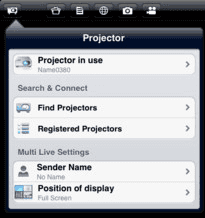 Appar som "Panasonic Wireless Projector" låter dig ansluta till nya projektorer trådlöst.
Appar som "Panasonic Wireless Projector" låter dig ansluta till nya projektorer trådlöst. Många av de nyare projektorerna kan ansluta till ett Wi-Fi eller Bluetooth-nätverk. Om projektorn är Wi-Fi eller Bluetooth kan du kontrollera om företaget som tillverkarna tillhandahåller en app. En sökning inom App Store för projektorns varumärke bör ge resultat. Varumärken som Epson eller Panasonic levererar appar som låter dig ansluta iPad till en projektor trådlöst. Om du hittar en app som fungerar med din projektor, ska det vara lika enkelt att ansluta projektorn till Bluetooth eller Wi-Fi-nätverket och aktivera appen.
Om du använder AirPlay i din miljö kan din projektor också stödja det. Många av Epson-projektorerna tillåter dig att visa innehåll direkt från din enhet med hjälp av sina appar.
Om du inte är säker på om din projektor stöder någon av dessa trådlösa metoder, se dokumentationen som medföljde projektorn.
Alternativ 2 - Kabelansluten anslutning
 Apple gör adaptrar för en hårdkopplad anslutning till någon videoenhet.
Apple gör adaptrar för en hårdkopplad anslutning till någon videoenhet. Om du har en äldre projektor eller av någon anledning är en trådlös anslutning inte tillgänglig, måste du gå med en kabelansluten anslutning. Det är troligt att projektorn du använder har ett antal olika ingångar du kan använda. De vanligaste anslutningarna är HDMI och VGA.
HDMI-anslutning
En HDMI-anslutning är det bästa alternativet för en hårdkopplad anslutning eftersom det ger en kristallklar högupplöst bild. Du kan sedan använda en Apple Digital AV-adapter för att ansluta allt. Var försiktig med vilken du köper men. Det finns en till iPad 1, 2 och 3 och en annan för iPad 4 och iPad Mini. Du skulle ansluta din iPad till adaptern med hjälp av kabeln som medföljer din iPad och anslut sedan adaptern till projektorn med en vanlig HDMI-kabel.
VGA-anslutning
Om projektorn inte har en HDMI-port, är det troligen en äldre modell. För den här situationen skulle du sannolikt vilja använda en VGA-port. Om din projektor inte är mer än 20 år borde den ha en VGA-port. För denna typ av anslutning måste du köpa en Apple VGA-adapter. Liksom Digital AV Adapter finns det en för iPad 1,2 och 3, och en annan för iPad 4 och iPad Mini. Detta gör att du kan ansluta din iPad till adaptern med hjälp av kabeln som medföljer din iPad och anslut sedan adaptern till projektorn med en vanlig VGA-kabel.
Alternativ 3 - Via Apple TV och AirPlay
- Anslut en Apple TV till din projektor med en HDMI-kabel.
- Anslut AppleTV och iPad till samma Wi-Fi-nätverk.
- Från startskärmen på iPad sveper du uppåt från undersidan av skärmen för att få upp kontrollcentret.
- Välj "AirPlay"Ikonen.
- Välj "Apple TV"Enhet från listan.
- Sväng "spegling"Om du vill visa allt som visas på din iPad.
Förhoppningsvis, efter att ha läst den här handledningen har du hittat rätt lösning för att ansluta din iPad till en projektor. Gärna dela en fråga eller observation i kommentarfältet nedan.

